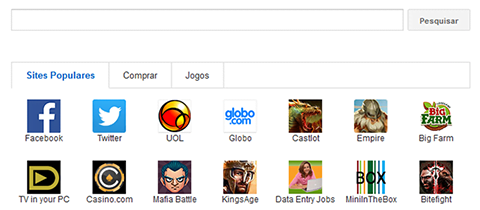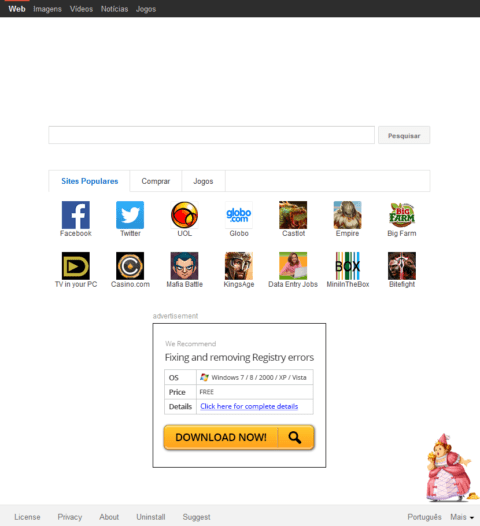Índice
Conheça todos os fatos sobre o vírus iStarSurf, os processos que precede a sua instalação e os passos altamente testados para a sua remoção.
Aqueles que nunca viram um programa de adware são sortudos, pois este tipo de software malicioso é altamente incomodativo, fazendo com que os utilizadores se sintam encurralados e desesperados. A parte incomodativa destes adware é apenas um efeito secundário, uma vez que a principal meta é fazer dinheiro através da apresentação de informação publicitária que é recompensada no final do dia.
Um exemplo claro deste indesejado fenómeno é o iStarSurf. Para dar uma ideia, imagina que abres o seu browser e em vez de abrir a página que está configurada – a homepage –, por alguma razão, aparece um site completamente diferente. Estranho, não é? Bem, o que a maioria dos utilizadores fazem é escrever o site que pretendem visitar, mas acabam por ir parar novamente à pagina errada. Porquê? É fácil de explicar, mas difícil de resolver: há um adware a bordo e, no caso do adware em questão, a homepage vai passar a ser, por defeito, https://istarsurf.com. Qualquer tentativa de redefinir a homepage vai ser mal sucedida, uma vez que o adware vai alterar novamente as configurações.
Este é um software malicioso que raramente é instalado sabendo que se está a instalar um software chamado iStarSurf. Normalmente vem anexado a aplicações gratuitas, ou a updates de software falsos.
Este adware não toma conta apenas destes três browsers, distorcendo também algumas definições em atalhos para algumas aplicações, levando a que o iStarSurf seja visitado sempre que essas aplicações são executadas no Sistema infectado. A página acima mencionada serve como um centro de distribuição de tráfico adquirido, e contém uma série de anúncios. Quando escreves na barra de pesquisa e carregas Enter ou fazes clique em Procurar, não ficas no mesmo site. Um script redireciona-te para um motor de busca diferente, como o Google. Assim, o iStartSurf não é um motor de busca genuíno – basicamente, é uma página cheia de anúncios que utiliza os serviços de pesquisa de informação de páginas de reputação. Entretanto, por cada anúncio que aparece, os criadores deste adware ganham alguns centavos.
A solução para o problema do iStatSurf passa por forçar a remoção de uma serie de fatores, que vão desde as operações do painel de controlo até à limpeza de configurações de atalho e desinstalar a extensão maliciosa afiliada ao navegador comprometido.
Remoção do iStartSurf com uma ferramenta de limpeza automática
Um fluxo de trabalho ótimo para eliminar o vírus IStartSurf é alavancar um aplicativo de segurança que irá identificar todos os softwares potencialmente maliciosos no seu computador e lidar com isso da maneira certa. Esta abordagem garante uma remoção completa assim como o remedeio do sistema, e permite evitar danos indesejados que possam ocorrer durante uma eliminação manual de malware.
- Faça o download e instale o software de instalação do removedor de IStartSurf. Inicie o software e clique no botão Iniciar Verificação do Computador. Aguarde que a aplicação procure ameaças no seu computador.
Quando a aplicação terminar de verificar o seu computador, irá mostra-lhe uma lista extensiva de objetos detetados. Clique na opção Consertar Ameaças para que a aplicação possa remover totalmente os IStartSurf e outras infeções afiliadas que sejam encontradas no seu PC.
Desinstale o software problemático através do Painel de Controle
- Vá ao Painel de Controle no menu Iniciar do Windows. Vá para Programas e Recursos (Windows 8), Desinstalar um programa (Windows Vista / Windows 7) ou Adicionar ou remover programas (Windows XP)

- Encontre o IStartSurf na lista de programas e desinstale-o

- Infelizmente, esta operação no Painel de Controle pode não resolver o problema propriamente. Se for o caso, utilize a ferramenta de limpeza sugerida ou tente a opção de resetar o navegador conforme descrito abaixo.
Remover o vírus iStartSurf browsers infetados
Esta parte do guia abrange passos fáceis de seguir para terminar a atividade do adware sob consideração nos principais navegadores que afeta.
Remover o IStartSurf do Microsoft Internet Explorer
- Vá a Ferramentas –> Gerenciar Complementos

- Quando estiver no interface Gerenciar Complementos, clique em Provedores de Pesquisa na secção à direita e selecione um serviço que você deseje utilizar como motor de preferência clicando com o botão do lado direito do rato e selecionando Definir como padrão. Não se esqueça também de eliminar IStartSurf Homes ou IStartSurf Search desta lista selecionando Remover no menu contexto

- Clique em Barras de Ferramentas e Extensões no mesmo ecrã, encontre IStartSurf Homes que aí estejam, e elimine-os através do mesmo procedimento descrito no passo anterior
- De modo a configurar a sua Página Inicial preferida do IE, selecione Opções da Internet por baixo de Ferramentas, e depois siga para o separador Geral e escreva aí o endereço desejado por baixo de Página Inicial em vez de IStartSurf

- Para obter as configurações iniciais do IE do modo como deviam estar, clique com o rato do lado direito no respectivo atalho, selecione Propriedades, clique no separador Atalho e elimine toda a linha com início como IStartSurf do campo que diz Destino. Salve as alterações.
Remoção de IStartSurf para o Mozilla Firefox
- Escreva about:config na barra de endereços e carregue em Enter

- Quando o Firefox aparecer com alerta de garantia, leia e clique no botão de confirmação como é demonstrado na imagem em baixo

- Escreva IStartSurf no campo de Pesquisa e pressione Enter. Ao fazê-lo, irá mostrar uma lista de preferências do Firefox associadas a este adware. Clique no botão do lado direito do rato num desses registos e selecione Repor do menu de cada vez
- As configurações de atalhos do Firefox podem ser depuradas fazendo o seguinte: clique no botão do lado direito do rato, selecione Propriedades no menu que aparece, clique no separador Atalho, e apague IStartSurf juntamente com os símbolos subsequentes. Salve as alterações e saia.
Remover o IStartSurf do Google Chrome
- Clique no ícone de menu do Chrome, e selecione Configurações

- Vá à subsecção Inicialização, selecione Abrir uma página específica ou um conjunto de páginas, e clique Configurar páginas

- O Chrome irá aparecer com uma interface de Páginas de inicialização, onde poderá localizar IStartSurf e removê-los clicando no botão X como demonstrado

- Por baixo da Página inicial, selecione Usar a página "Nova guia"

- Vá à subsecção Pesquisar e clique me Gerenciar mecanismos de perquisa... Examine a lista para ver se encontra o objeto com o nome IStartSurf e clique no botão X do lado direito de modo a eliminá-lo. Certifique-se de que seleciona também o motor de busca a ser usado como padrão

- Corrigir as configurações de atalho do Chrome é possível se o fizer desta forma: clique no botão do lado direito do rato no atalho e selecione Propriedades. Prossiga para o separador Atalho (o do meio), encontre o campo Destino em baixo, e elimine os IStartSurf daí. Certifique-se de que salva as alterações antes de sair.
Verificar duas vezes numa fez mal a ninguém
Uma avaliação após o ocorrido a fim de verificar o componente de precisão nos cenários de remoção de malware é um excelente hábito que previne o ressurgimento de código malicioso ou a reaplicação de frações indesejáveis. Garanta a sua segurança ao executar uma verificação de segurança adicional.